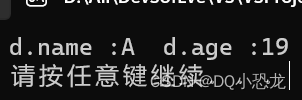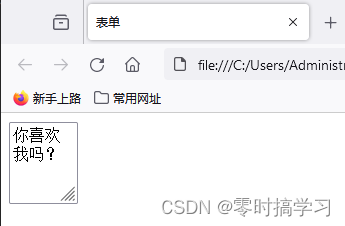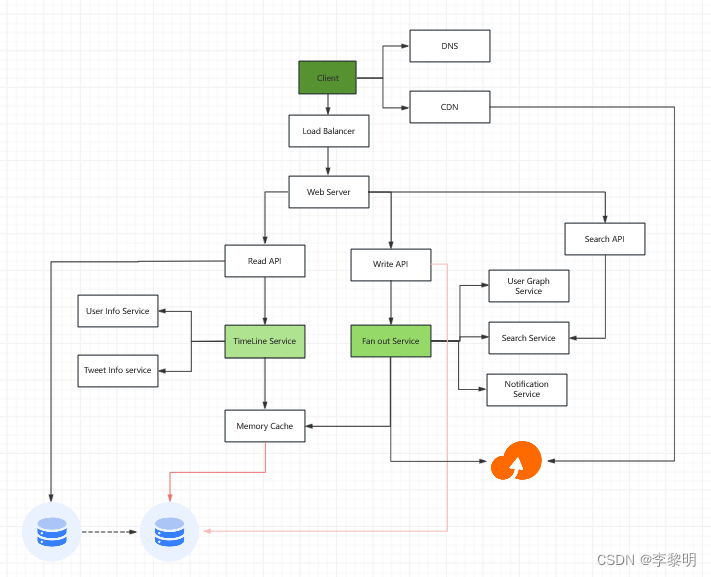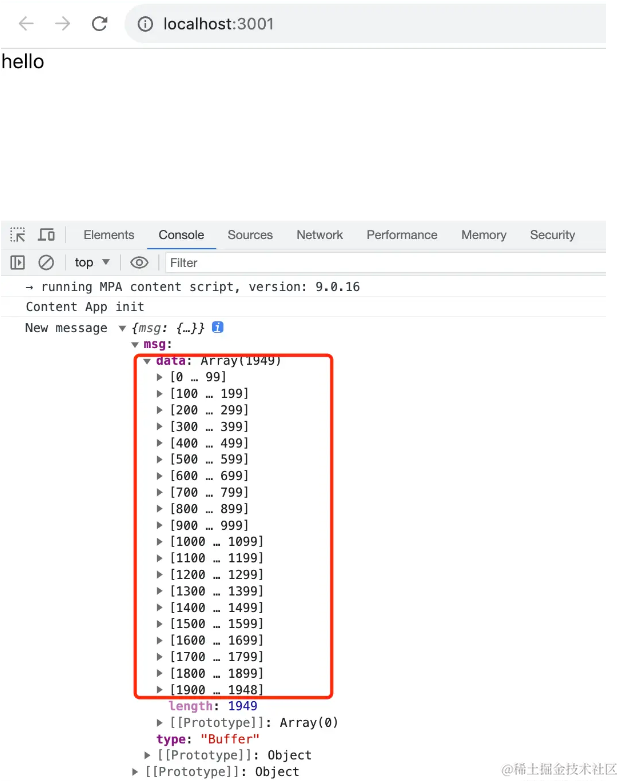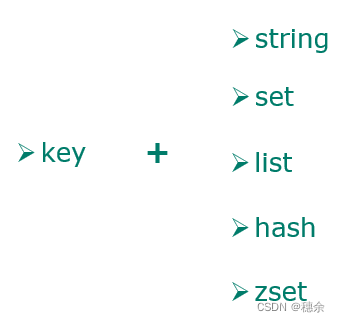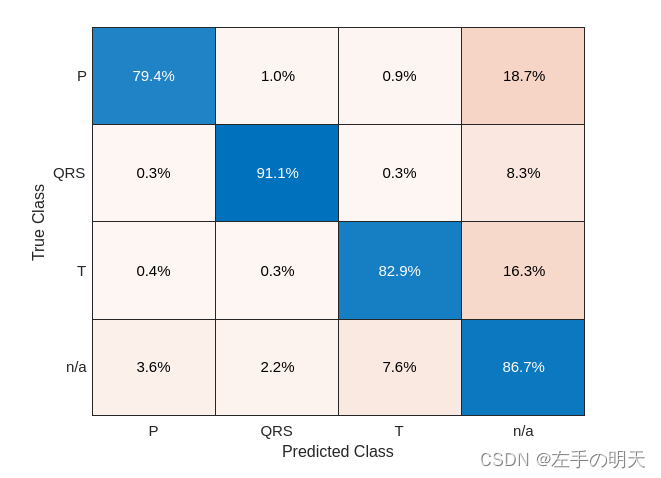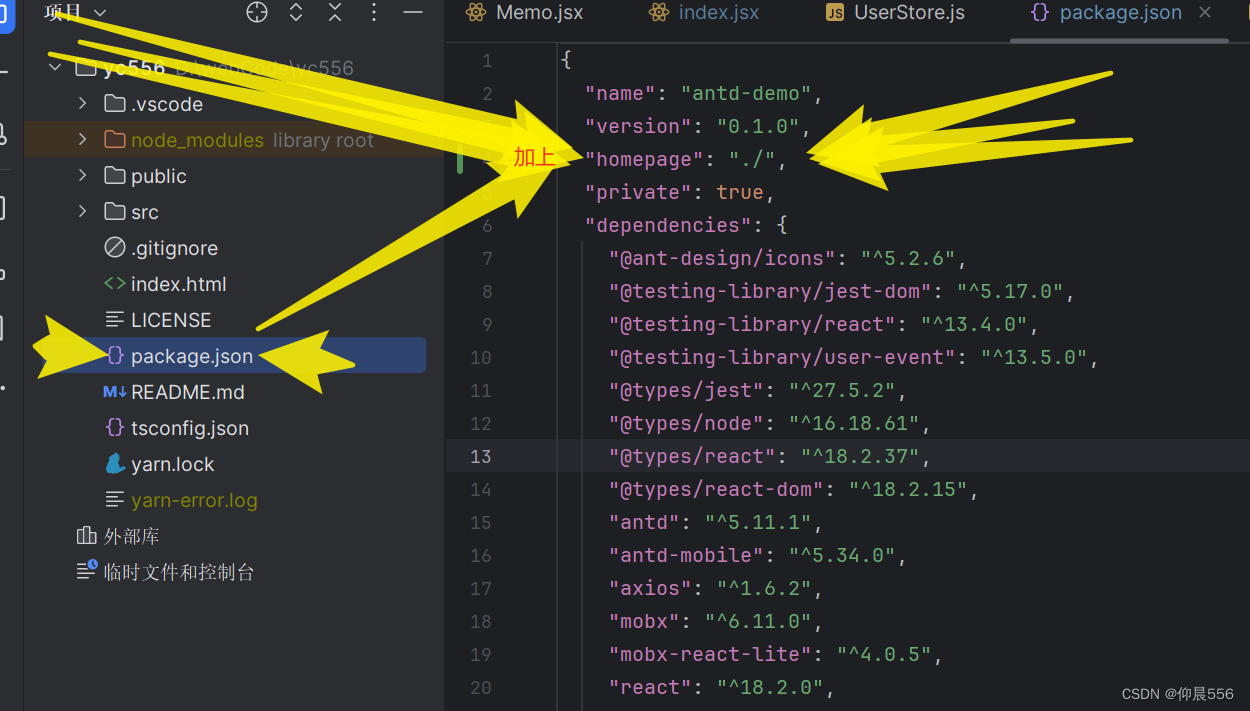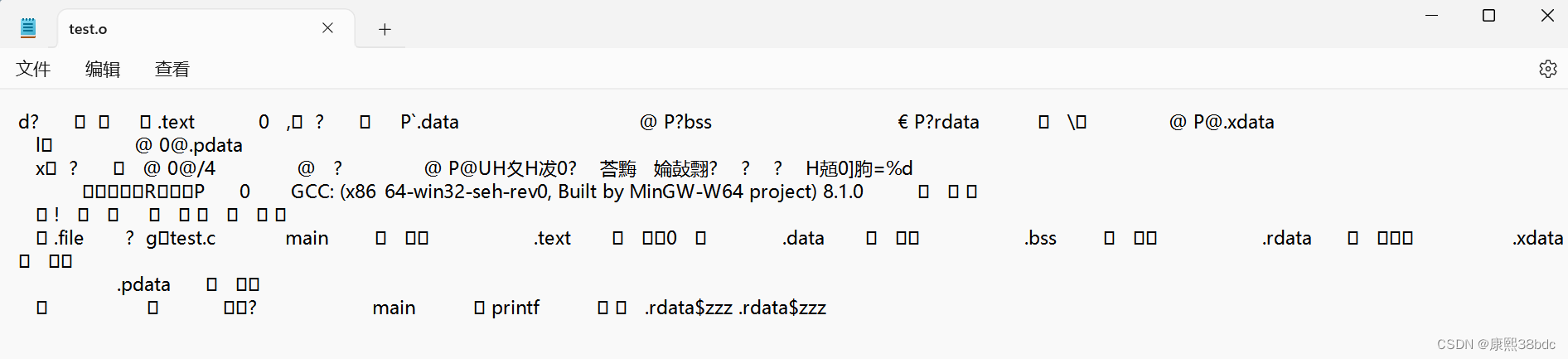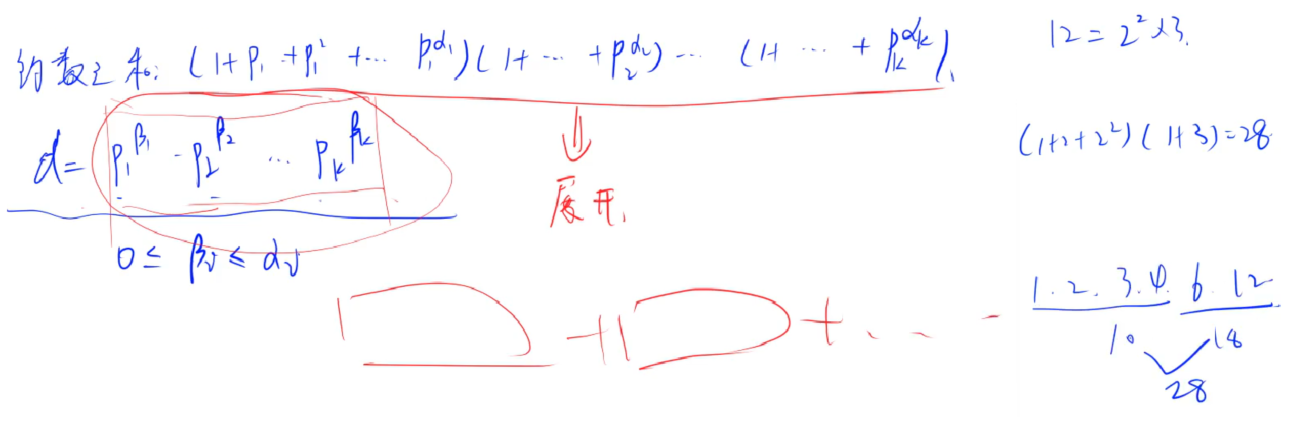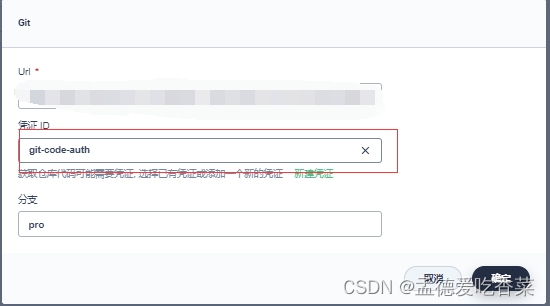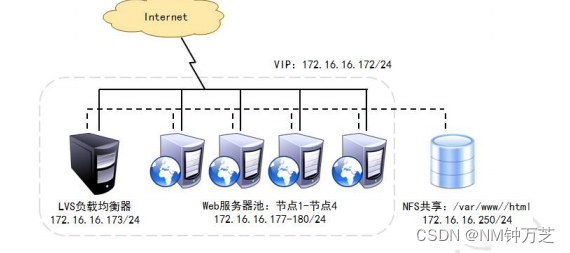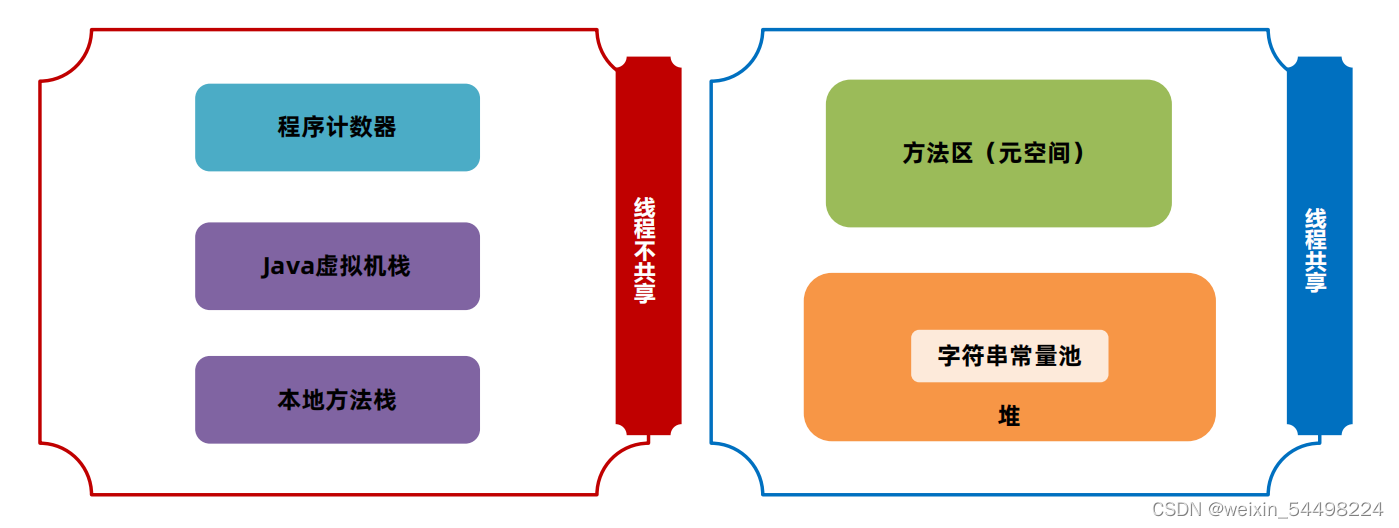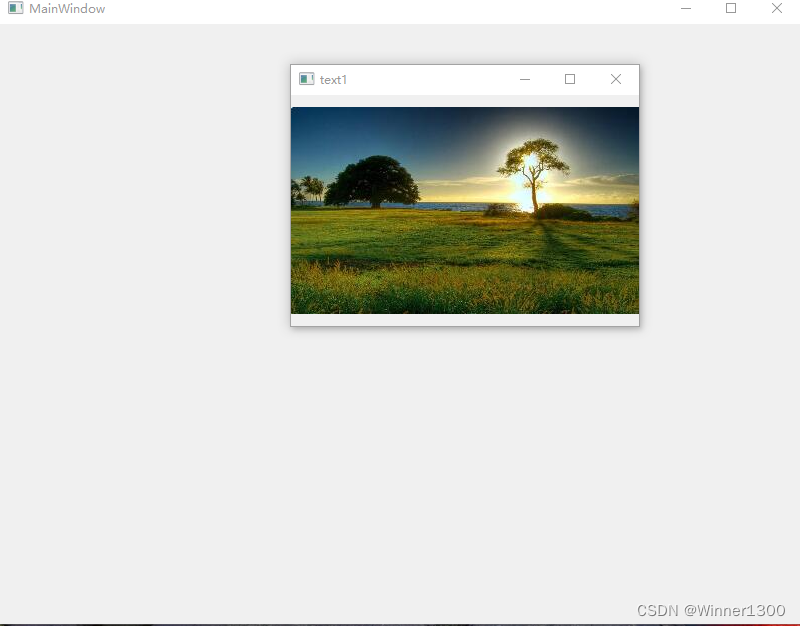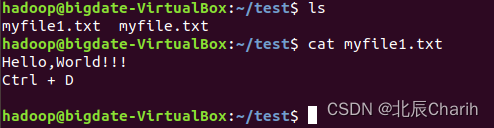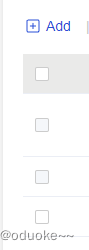基于单个原色通道的抠图,指的是:找出主体与背景反差最大的原色通道,然后将其复制为 Alpha 通道,并通过编辑此 Alpha 通道从而完善选区,是一种较简单的基于通道的抠图方法。
◆ ◆ ◆
找出反差最大的通道
在“通道”面板中浏览所有原色通道,找出待抠主体与背景之间反差最大的那个通道。
提示:
1、不用管待抠主体在通道上呈现的是白色还是黑色,只要能与背景明显分离即可。
2、不用管待抠主体的里面部分,只要外轮廓与背景能区分开就行。
技巧:换一种颜色模式试试。
Ps菜单:图像/模式
Image/Mode
一般情况下默认的模式是“RGB 颜色”模式,原色通道分别是红、绿、蓝三个。RGB 颜色模式是加色模式,原色通道上越白的区域表示该原色色光越强。
“CMYK 颜色”模式下,原色通道为青色、洋红、黄色和黑色。CMYK 颜色模式是减色模式,原色通道上越白的区域表示该原色的油墨量越少。
例如,从下面两图可以看出,CMYK 颜色模式下的黄色通道更有助于紫色莲花的抠图。
RGB 颜色模式下的蓝色通道
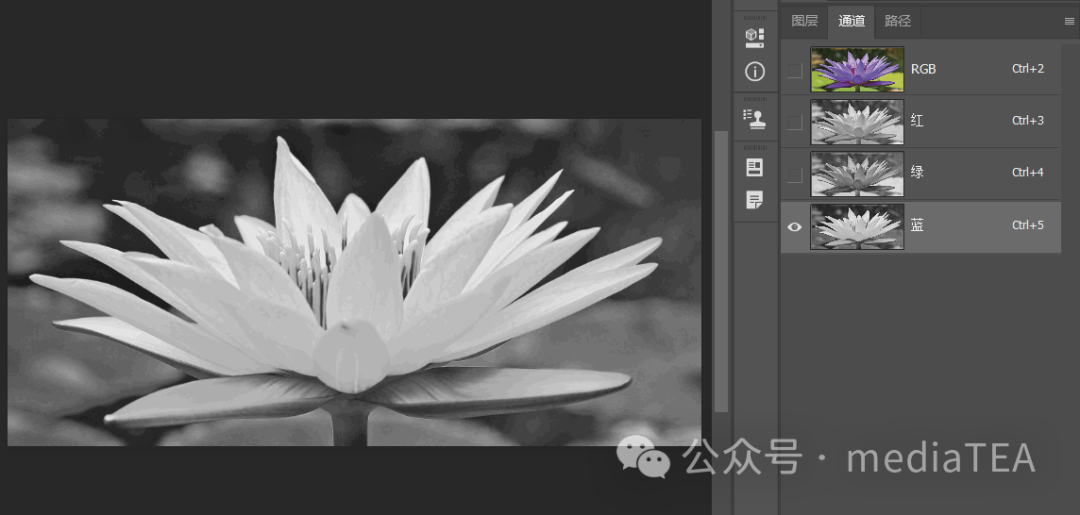
CMYK 颜色模式下的黄色通道

将找到的反差最大的原色通道拖到“创建新通道”按钮上,或者使用“通道”面板控件菜单下的“复制通道”命令。
复制出来的原色通道也就成了 Alpha 通道。
◆ ◆ ◆
强化反差
选中复制出来的 Alpha 通道后,一般可通过“色阶”等调整命令来强化反差。
Ps菜单:图像/调整/色阶
Adjustments/Levels
快捷键:Ctrl + L
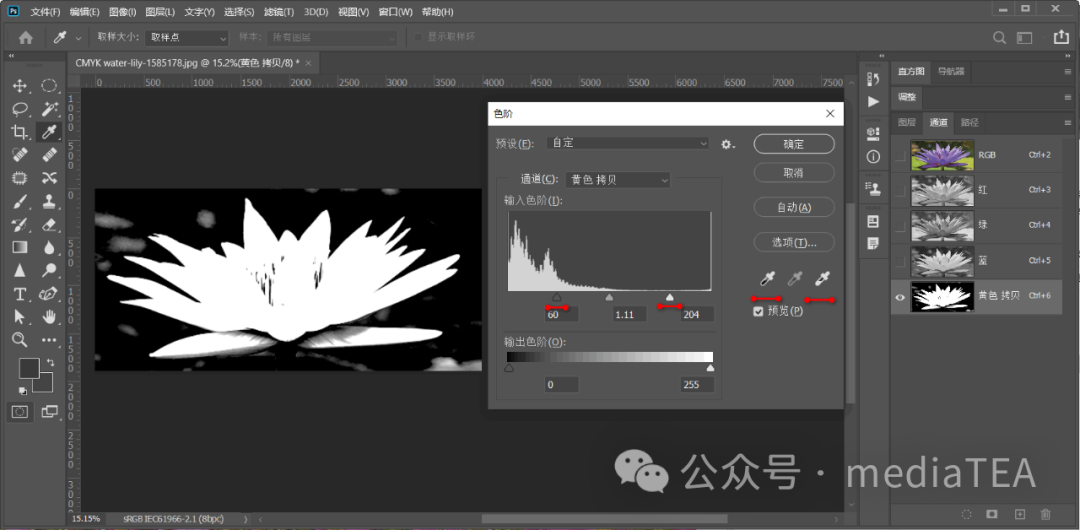
说明:
1、通过移动黑色滑块和白色滑块来加大反差的程度。
2、在合适的情况下可考虑使用黑场吸管或白场吸管。
◆ ◆ ◆
完善选区
使用画笔工具将 Alpha 通道中待抠主体内部涂成白色,将背景内部涂成黑色。
画笔运用技巧
1、涂抹黑白交界处时,注意调整画笔大小与硬度。
2、在黑、白、灰混杂处,建议修改画笔工具的混合模式为“叠加”。
提示:
可以使用快捷键来切换画笔工具的混合模式。
Alt + Shift + N:正常模式
Alt + Shift + O:叠加模式
3、(可选)使用画笔时为了能够看清原图,可在选中 Alpha 通道之后,再点击 RGB 复合通道左侧的“眼睛”图标。

说明:
此时红色叠加区域对应 Alpha 通道上的黑色,非红色叠加区域对应 Alpha 通道上的白色。
查找“漏网之鱼”
使用魔棒工具(容差为 0 )在画布(Alpha 通道视图)上的白色或黑色区域上点击,看看区域内是否有闪烁的蚂蚁线。
如果有,在取消选区后,再使用画笔工具进行完善涂抹。
◆ ◆ ◆
转换为蒙版
显示 RGB 复合通道,按 Ctrl 键点击 Alpha 通道,回到“图层”面板,新建图层蒙版。
◆ ◆ ◆
优化边缘
当选区边缘比较生硬,或者有明显的锯齿感时,则需要对它们进行平滑、羽化、移边等操作。
可在图层蒙版的“属性”面板中点击“选择并遮住”按钮。
或者,在选区工具的工具选项栏上点击“选择并遮住”按钮。
有关使用方法等,请参阅:
《Ps:选择并遮住》
还可以在选中图层蒙版之后,按住 Shift 键点击Ps菜单:选择/选择并遮住,此时将弹出“调整蒙版”对话框,如下图所示,可视为简化版的“选择并遮住”。
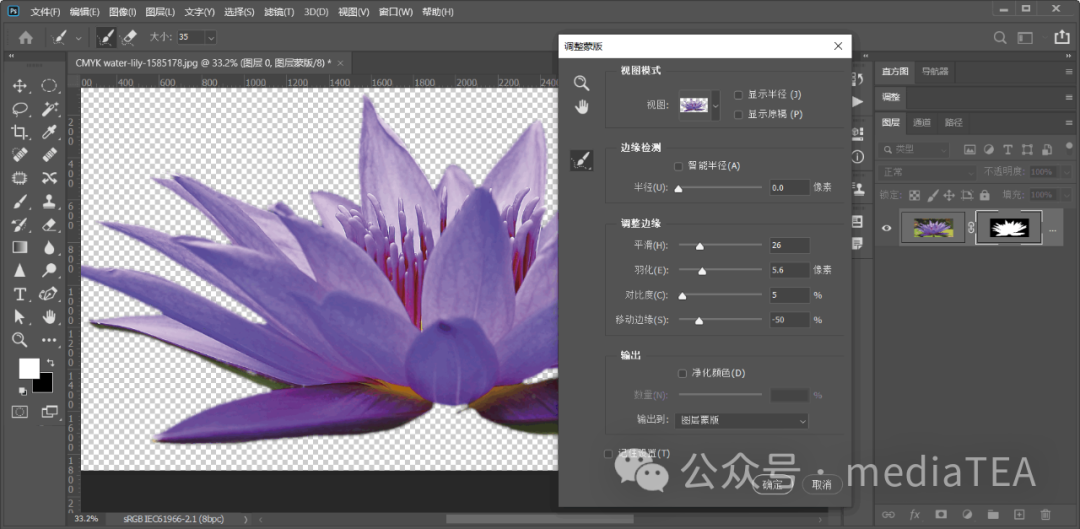

“点赞有美意,赞赏是鼓励”